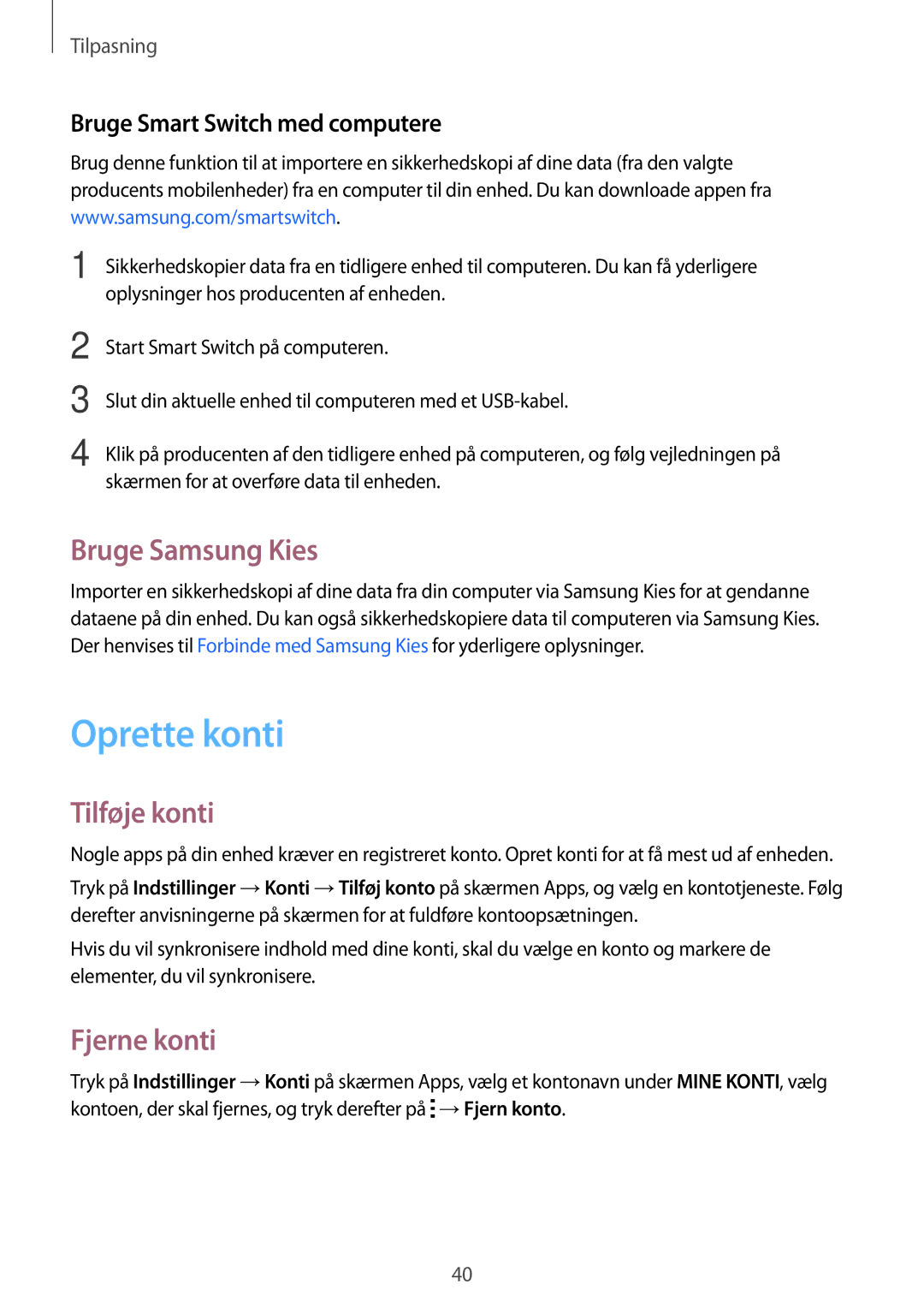Tilpasning
Bruge Smart Switch med computere
Brug denne funktion til at importere en sikkerhedskopi af dine data (fra den valgte producents mobilenheder) fra en computer til din enhed. Du kan downloade appen fra www.samsung.com/smartswitch.
1 Sikkerhedskopier data fra en tidligere enhed til computeren. Du kan få yderligere oplysninger hos producenten af enheden.
2
3
4
Start Smart Switch på computeren.
Slut din aktuelle enhed til computeren med et
Klik på producenten af den tidligere enhed på computeren, og følg vejledningen på skærmen for at overføre data til enheden.
Bruge Samsung Kies
Importer en sikkerhedskopi af dine data fra din computer via Samsung Kies for at gendanne dataene på din enhed. Du kan også sikkerhedskopiere data til computeren via Samsung Kies. Der henvises til Forbinde med Samsung Kies for yderligere oplysninger.
Oprette konti
Tilføje konti
Nogle apps på din enhed kræver en registreret konto. Opret konti for at få mest ud af enheden.
Tryk på Indstillinger →Konti →Tilføj konto på skærmen Apps, og vælg en kontotjeneste. Følg derefter anvisningerne på skærmen for at fuldføre kontoopsætningen.
Hvis du vil synkronisere indhold med dine konti, skal du vælge en konto og markere de elementer, du vil synkronisere.
Fjerne konti
Tryk på Indstillinger →Konti på skærmen Apps, vælg et kontonavn under MINE KONTI, vælg kontoen, der skal fjernes, og tryk derefter på ![]() →Fjern konto.
→Fjern konto.
40